
Innehållsförteckning:
- Författare John Day [email protected].
- Public 2024-01-30 12:44.
- Senast ändrad 2025-01-23 15:11.


kolla videon här
Vad är kärlek (fåglar)? Oh Baby, skada mig inte, skada mig inte längre
Det är en fristående enhet som tar emot skicka röstmeddelanden till din kärlek, familj eller vän. Öppna rutan, tryck på knappen medan du pratar, släpp för att skicka ljudmeddelandet. Din korrespondent kommer att få röstmeddelandet i sin Telegram -telefonapp eller på sin egen LoveBirds -låda, med ett fint motoriskt drag och fågelsång för att meddela honom.
Ok min telefon kan redan göra det, varför ska jag bry mig? Och förresten, vem är den här lilla rösten som frågar mig dessa praktiska frågor?
Mobiltelefoner är schizofrena enheter där du blandar allt: ditt bankkonto, pratar med din chef och skickar textmeddelanden till din andra hälft, alltid rusar för att svara snabbare med rädslan att missa.
Love Birds är motsatsen, en dedikerad enhet för den du uppskattar desto mer, det är som en gammaldags telefonsvarare som väcker känslorna när du kommer tillbaka till ditt hem och hittar den söta motorn som visar att du har en röstbrevlåda som väntar för att bli hörd, tryck på knappen en gång för att lyssna, håll knappen och prata för att svara, släpp när du är klar.
Love Birds är lättare att använda än en telefon, bara en knapp, det här coola för barn, gamla människor som inte gillar smartphones eller långdistansrelationer, bara för par som vill ha en privat kommunikationslinje genom ett enkelt dedikerat objekt.
Steg 1: Checklista innan du bygger en LoveBirds
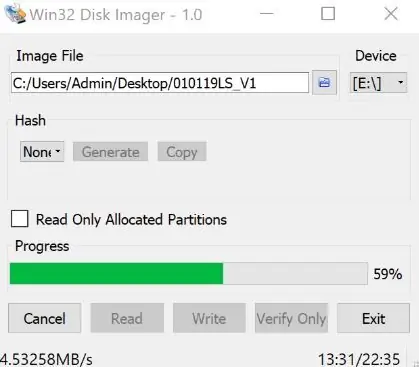
- 1 Raspberry PI Zero W (det fungerar också med hallon PI 2 eller 3 och 3B 3B+, men nollan är mindre och förbrukar mindre batteri.
- 1 mikro -SD -kort 4Go eller större 1 mikro -USB -kabel
- 1 MIC+ ljudkort det är perfekt för jobbet eftersom det har en integrerad mikrofon och två inbyggda högtalare och det är storleken på en Raspberry Pi ZERO, men du kan också använda valfritt ljudkort och högtalare och switch för att slutföra detta projekt. Du kan beställa den på Amazon, var försiktig och ta MIC+ -modellen. (EDIT: se till att välja MIC+ -modell vid beställning, andra modeller fungerar inte)
- Ditt Telegram -konto, om du inte har ett ännu är det ett bra tillfälle att börja eftersom det är mycket säkrare för din integritet än Whatsapp eller Messenger. För att konfigurera en behöver du en telefon, ladda ner appen i din butik
- Telegram -användarnamn för personen du kommer att utbyta meddelanden med det börjar med ett @, som standard har du inget användarnamn, du kan välja ett offentligt användarnamn i avsnittet Inställningar i Telegram.
- 1 billig servomotor hittades på Amazon för att få småfåglarna att röra sig när du har ett meddelande
- En skrivare för den fina fågellogotypen animerad med motorn ovan
-
För lådan har du 2 alternativ:
- Alternativ 1: 1 söt trälåda, jag köpte den här men det är bara ett förslag (sök efter "hjärtträask" på Amazon) denna handledning förklarar detta alternativ.
- Alternativ 2: NYTT! alternativ till trähjärtaskan: Bygg själv din LoveBird -hölje och dekorera den från modellerna av våra skapare eller direkt från dina egna ritningar på produkten. Vik, skriv ut, klistra in, integrera elektroniska komponenter och gå på distans för att utbyta dina meddelanden! Upptäck nu detta kit från våra vänner från TrameLab, i gratis nedladdning eller förklippt för köp. Instruktioner för höljet finns också här.
Steg 2: Bränn SD -kortet
- Ladda ner arkiv här
- Packa upp den och kopiera bildfilen någonstans på skrivbordet (det kan ta några minuter)
- Bränn.img -filen på SD -kortet, i Windows kan du använda Win32 -diskavbildare, ladda bildfilen, välj din SD -kortenhet (här G:) klicka sedan på Skriv
Steg 3: Anslut allt

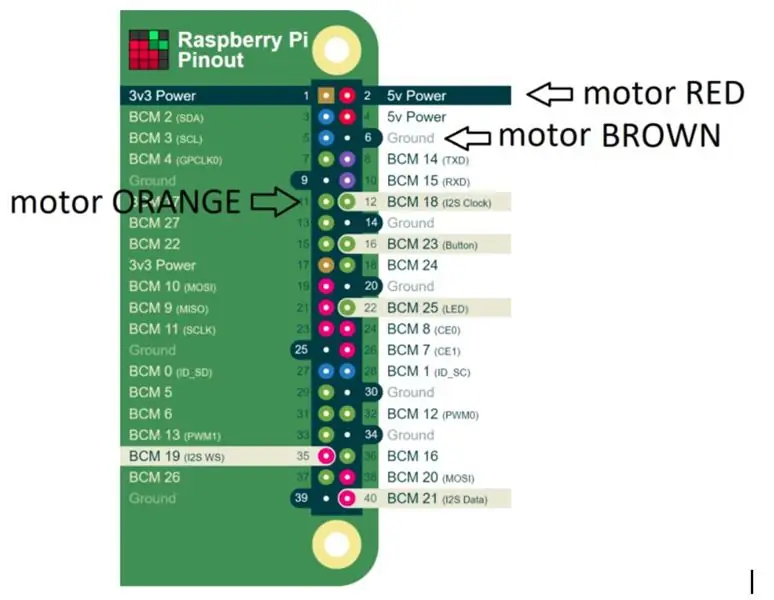

- Sätt MIC+ ljudkort ovanpå din hallon -PI
-
Jag använder en sax för att dela motorns kabel:
- RÖD: 5v
- Brun: mald
- Orange: GPIO17
- Knappen, LED och ljudkortet är redan kabelanslutna, jag använder de synliga stiften på toppen av MIC+ för att ansluta motorn
Steg 4: Förbered lådan


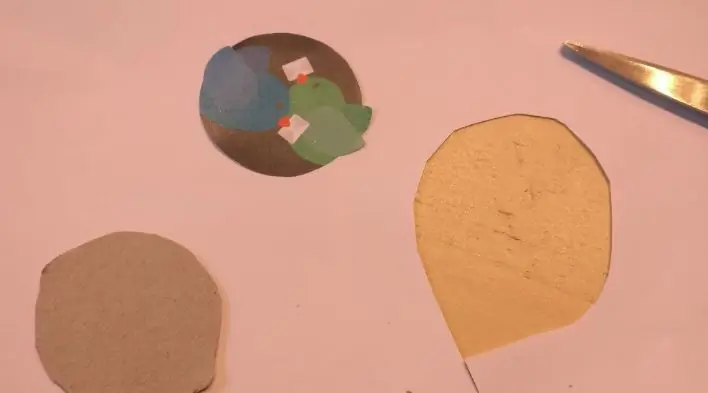
- Gör ett hål för USB -kabeln på baksidan av lådan
- En till för motorn ovanpå lådan
- Jag varmlimmade motorn från insidan och satte in usb -kabeln, kontrollera att rutan fortfarande stänger, du kan behöva justera positionen för hallon
- Använd en skrivare för den animerade motorlogotypen, klipp den med en sax, jag limmade kartong på baksidan för att göra den starkare, sedan tog jag den lilla växelplastdelen som medföljde motorn och limmade den på baksidan.
- Montera usb -kabeln
Steg 5: Konfigurera Wifi
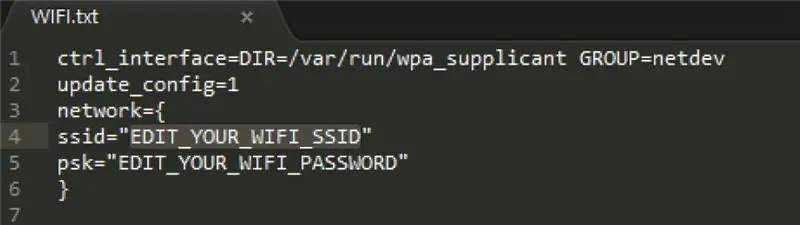
- Sätt in SD -kortet i vilken dator som helst som du bör se en startvolym, öppna den och leta efter filen wpa_supplicant.conf på roten
- Öppna detta en textredigerare av filen och ändra EDIT_YOUR_WIFI_SSID med namnet på ditt wifi -nätverk
- Samma för raden EDIT_YOUR_WIFI_PASSWORD med lösenordet för ditt wifi -nätverk
Steg 6: Hitta IP -adressen till ditt hallon

Det kan ibland vara svårt att hitta din hallons IP -adress i ditt lokala nätverk, här är olika metoder, välj en av dem och ta inte den här adressen:
- Anslut bara en skärm (kräver mini hdmi -adapter) och ett tangentbord, vänta på prompten och skriv ip a notera sedan wlan0 IP -adressen och gå vidare till nästa steg.
- Om ovanstående inte fungerade, öppna din webbläsare https://raspberrypi.local om det fungerar, gå till nästa steg
- Om ovanstående inte fungerade, öppna din routers konfigurationssida därifrån bör du se listan över de anslutna enheterna (se bild), notera wlan0 IP -adressen och gå till nästa steg.
- Om du fortfarande inte har IP -adressen från en Linux -dator ansluten till din wifi -typ (förutsatt att din egen IP är 192.168.0.x)
nmap -sP 192.168.0.*
Steg 7: Konfigurera Telegram
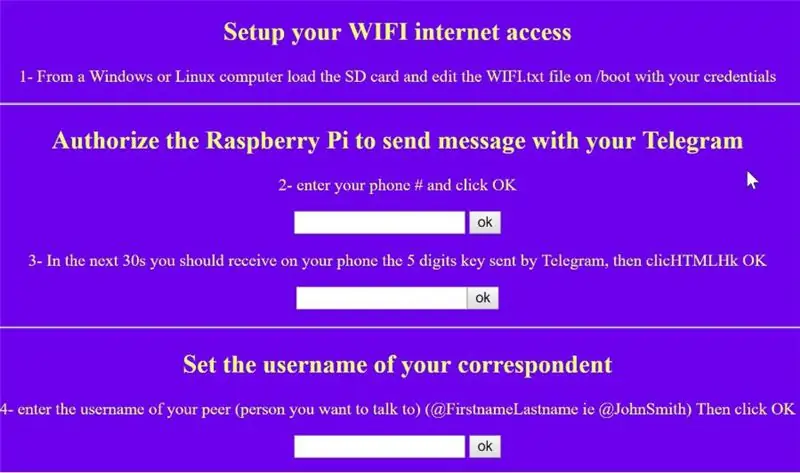
- I en webbläsare skriver du ip -adressen från föregående steg, du bör få den här sidan. Du måste auktorisera din Raspberry Pi för att skicka meddelanden åt dig
- Skriv ditt telefonnummer som används av ditt Telegram -konto, glöm inte dig +landskod, klicka sedan på OK
- Efter några sekunder (och förutsatt att du är ansluten till internet) bör du få ett meddelande från telegram på din telefon med en 5 -siffrig kod, efter omstart uppdatera din webbläsare och ange koden och klicka på OK, hallon startar om, vänta.
- I den nedre delen av sidan anger du användarnamnet på din telegramkorrespondent du vill prata med, glöm inte @ som första tecken. Om du inte hittar användarnamnet på din korrespondent kanske han inte har ett och han borde skapa det från sin profil. Här är lite hjälp
Steg 8: Hur använder man det?

Om du hör fågeln sjunga vid start bör du vara bra att gå!
- För att spela in ett meddelande, håll ned den gula knappen (inspelningsknappen) medan du pratar, släpp den för att skicka
- När du har ett nytt meddelande ska lysdioden pulsera och motorn ska röra sig
- För att spela ett mottaget meddelande, tryck snabbt på den gula knappen. Om du får ett nytt meddelande inom 15 sekunder efter ditt senaste tryck spelas det omedelbart.
Om du vill installera det här projektet från början eller bara gaffla det för att förbättra det, besök vår GIT.
Steg 9: Poäng
Original idé från Olivier, med det stora arbetet från Louis Ros för koden och förslag från Patrick för felsökning, med stor hjälp av Line De Carné för logotypen. Camille och Edouard för videoidéerna; Roxane för val av teckensnitt, och naturligtvis den bästa skådespelaren Livia. utvecklad på den stora FabLab VillettMakerz i Paris Frankrike.
Rekommenderad:
Väggfäste för iPad som kontrollpanel för hemautomation, med servostyrd magnet för att aktivera skärmen: 4 steg (med bilder)

Väggfäste för iPad Som kontrollpanel för hemautomation, med servostyrd magnet för att aktivera skärmen: På senare tid har jag ägnat ganska mycket tid åt att automatisera saker i och runt mitt hus. Jag använder Domoticz som min hemautomationsapplikation, se www.domoticz.com för mer information. I min sökning efter en instrumentpanelapplikation som visar all Domoticz -information tillsammans
Så här använder du SIM800L för att skicka SMS och styra relä via SMS: 3 steg

Så här använder du SIM800L för att skicka SMS och styra relä via SMS: Beskrivning: Denna handledning visar hur du använder SIM800L för att skicka sms och ta emot sms för att styra relä. SIM800L -modulen är liten i storlek och kan användas för att ansluta till Arduino för att skicka sms, ta emot sms, ringa, ta emot samtal och annat. I den här självstudien
DIY MusiLED, musiksynkroniserade lysdioder med ett klick Windows och Linux-applikation (32-bitars och 64-bitars). Lätt att återskapa, lätt att använda, lätt att porta .: 3 steg

DIY MusiLED, musiksynkroniserade lysdioder med ett klick Windows och Linux-applikation (32-bitars och 64-bitars). Lätt att återskapa, lätt att använda, lätt att porta .: Detta projekt hjälper dig att ansluta 18 lysdioder (6 röda + 6 blå + 6 gula) till ditt Arduino-kort och analysera datorns ljudkortets realtidsignaler och vidarebefordra dem till lysdioderna för att tända dem enligt slageffekterna (Snare, High Hat, Kick)
Övertyga dig själv om att bara använda en 12V-till-AC-omriktare för LED-ljussträngar istället för att koppla om dem för 12V: 3 steg

Övertyga dig själv om att bara använda en 12V-till-AC-linjeomvandlare för LED-ljussträngar istället för att koppla om dem för 12V: Min plan var enkel. Jag ville klippa upp en väggdriven LED-ljussträng i bitar och sedan dra om den för att gå av 12 volt. Alternativet var att använda en kraftomvandlare, men vi vet alla att de är fruktansvärt ineffektiva, eller hur? Höger? Eller är de det?
Gör din egen fina EeePC / Netbook -påse för cirka $ 8 (och spara $ 91 istället för att köpa från Redmaloo): 5 steg (med bilder)

Gör din egen fina filt EeePC / Netbook -påse för cirka $ 8 (och spara $ 91 istället för att köpa från Redmaloo): Den här instruktören visar dig hur du gör din egen, mycket snygga och snygga bärbara dator eller ännu bättre netbook -påse. Det kommer att lagra din netbook, ge dig en musmatta, känslan av att använda något unikt, snyggt och handgjort och känslan av
